Producenter frigiver i dag stadig mere sofistikerede smartphones. Uanset telefonens model eller mærke såvel som varigheden af den fungerer, sker det imidlertid, at telefonen holder op med at se det tilsluttede hukommelseskort. Der kan være flere grunde til denne situation. Dette kan ske på grund af en fejlfunktion i et flashdrev, en problem-flashlæser. Uden verifikation og analyse er det vanskeligt at træffe afhjælpende foranstaltninger.
Essensen af problemet ligger i det faktum, at smartphonen på et tidspunkt holder op med at læse medier, de oplysninger, der er gemt på enheden, indlæses direkte i den indbyggede hukommelse, hvilket ofte ikke er meget. Denne situation medfører ulemper, og problemet skal omgående løses.
Så før du bringer gadgeten til servicecentret, skal du udføre diagnosticering af hjemmet, i de fleste tilfælde løses problemet ganske enkelt.
De vigtigste grunde til, at telefonen ikke længere ser hukommelseskortet
De mest almindelige årsager inkluderer følgende:
- Kortlæseren er defekt.
- Flashdrevet brændte ud (i dette tilfælde er manipulationerne for at gendanne det forgæves).
- Filsystemet er ødelagt, i hvilket tilfælde formatering kan være løsningen.
- Kontakterne passer ikke tæt, du skal indsætte holderen tættere og genstarte enheden.
Inden du drager konklusioner, skal du foretage en analyse og identificere, hvad der nøjagtigt er med micro sd. Det første trin er at prøve at genstarte enheden. Ligegyldigt hvor simpelt det kan lyde, men meget ofte er det dette, der løser problemet.
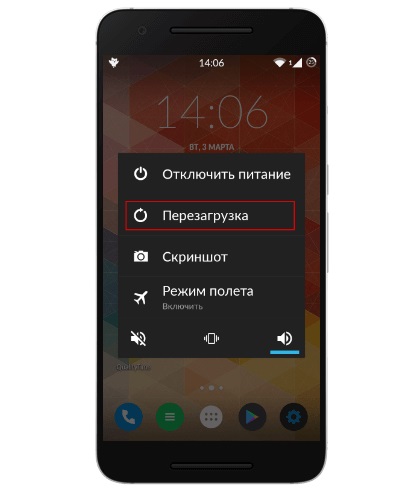
genstart
Hvis dette ikke hjælper, er det tid til at tjekke andre muligheder.
Ugyldigt filsystemformat
Hvis filsystemet går ned, vises mediet muligvis ikke. Der er flere årsager til, at drevet ikke er synligt på grund af en fejl i dette system:
- Filtabellen er beskadiget.
- Kortet blev formateret af brugeren, og telefonen stoppede med at genkende det.
- Der er et ukendt system.
Hvis mediets volumen er mere end 32 GB, er kortet sandsynligvis formateret som exFAT. Dette system understøttes ikke af alle versioner af Android OS. For hurtigt at genoprette flashdrevet igen, skal du genstarte enheden gennem gendannelse og vælge Wipe cache-partition i servicemenuen. Med denne operation slettes hele indholdet af flashdrevet, og det formateres i det understøttede FAT32-format, hvilket er optimalt til lagring af data på en smartphone.
Vigtigt! Denne metode er kun egnet til erfarne brugere, fordi der i tilfælde af en fejl er risikoen for at miste alle data på telefonen, inklusive dem, der er gemt i den interne hukommelse.
Du kan også prøve at formatere USB-flashdrevet gennem en computer og specielle programmer, for eksempel SD Formatter.
Hukommelseskortet er defekt
Dette kan ske absolut med ethvert flashdrev, uanset hvilket firma eller pris det er, teknikken går ned nogle gange. Hvis telefonen ikke ser flashdrevet på grund af en funktionsfejl, kan det være blevet beskadiget mekanisk eller som følge af termiske påvirkninger. I overensstemmelse hermed vil det være ulæseligt på alle andre enheder.

Hukommelseskortet fungerer ikke
Dette er nøjagtigt tilfældet, når intet kan gøres. Det eneste, der er tilbage, er at købe et nyt flashdrev på gadgeten.Den ubehagelige ting er, at de tilgængelige data på den ikke kan gendannes eller overføres til en anden enhed, da et mislykket kort ikke vil blive registreret på andre telefoner eller ved at oprette forbindelse til en personlig computer.
Telefonens inkompatibilitet
Dette sker sjældent, men det sker. Situationen kan opdages, når du prøver at forbinde et nyt kort til enheden. Telefonen understøtter muligvis ikke flashdrevet på grund af forskellene i generationer. En anden grund er et forsøg på at forbinde mere end det tilladte beløb til en smartphone, for eksempel understøtter ikke alle gadgets 256 GB-kort.

Forskellige medier
For at løse problemet skal du blot indsætte det kort, som enheden understøtter. Alle nødvendige oplysninger og den maksimale mængde til hukommelseudvidelse er angivet i de tekniske specifikationer for enheden.
Hukommelseskortkontakter bevæger sig væk
Efter forbindelsen eller skiftet igen læses drevet ikke af telefonen.
For at løse problemet skal du fjerne USB-flashdrevet fra slotten. Derefter skal du omhyggeligt tilslutte kortet, så alle kontakter er tæt forbundet til åbningen. Hvis der er tilstrækkelig viden i branchen, kan du også udskifte kontakter. Hvis der ikke er en sådan oplevelse, er det bedre at ikke foretage denne procedure.
I tilfælde af, at kontakterne slides direkte på telefonen, vil køb af en ny enhed eller reparation i et servicecenter hjælpe her.
Softwarekrasch
Hvis programmet, der er installeret på android ikke læser kortet, og resten til gengæld se lagringsmediet, ligger grunden i softwarefejlen.

Telefonen ser ikke hukommelseskortet
Måske ser operativsystemet ikke kortet på grund af applikationsindstillingerne, nemlig på grund af valget af hovedkilde til at gemme enhedens interne hukommelse. Hvis du vil ændre gemte stien, skal du gå til applikationsindstillingerne og ændre gemmen fra intern hukommelse til ekstern hukommelse - et USB-flashdrev.
Hvordan kan man forstå, at problemet er i kortet?
En meget enkel metode bruges til verifikation. Fra åbningen til den anvendte gadget skal du fjerne hukommelseskortet og tilslutte det til en personlig computer gennem en kortlæser eller, hvis ikke, tilslutte det til enhver anden bærbar gadget.

Hukommelseskortet er installeret i telefonen
Hvis den anden enhed læser USB-flashdrevet uden besvær, ligger problemet i gadgeten, og hvis ingen enhed kan genkende kortet, er problemet i medierne, og alle ovenstående muligheder kan hjælpe med at løse problemet. En anden pålidelig måde er at formatere sd-kortet.
Formatering resulterer i en komplet nulstilling af alle data, der tidligere blev gemt i ekstern hukommelse. Derfor, hvis der er tvivl om årsagen til problemet, er det bedre at oprindeligt kontrollere og analysere, hvorfor telefonen ikke ser det indsatte flashdrev, og først derefter tage radikale foranstaltninger.
For at formatere har du brug for en personlig computer. Hele proceduren er enkel, og selv en nybegynder kan let klare det.
PC-formatering
Fremgangsmåde:
- Det første trin er at fjerne kortet fra pladsen i telefonen samt tilslutte det til kortlæseren, som derefter indsættes i systemenheden eller den bærbare pc, der er beregnet til dette formål.
- Efter et par minutter (efter at have søgt og installeret drivere til korrekt betjening) vises hukommelseskortets startvindue på computeren. Hvis intet er ændret, skal du åbne det manuelt. For at gøre dette skal du gå til afsnittet "Min computer", og den nye tilsluttede enhed vises der.
- Du skal vælge denne enhed og højreklikke på musen for at vælge kolonnen "Format".
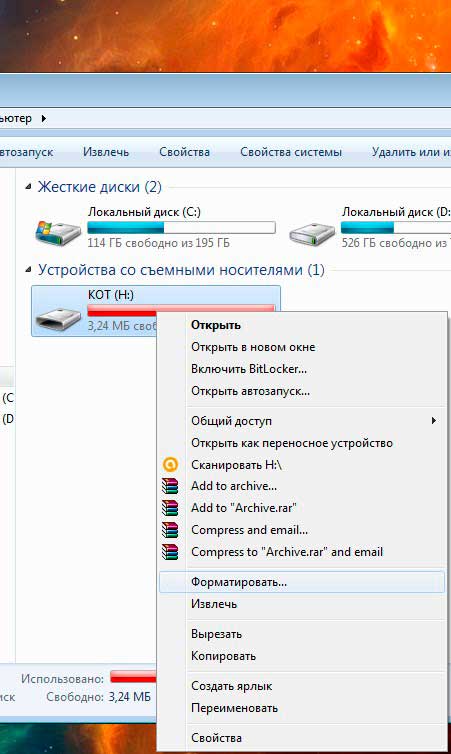
Formatering af et hukommelseskort på en computer
- Det næste trin vil være at vælge et filsystem. Der er to muligheder: “FAT” eller “NTFS”. De fleste kort har standardformatet - “FAT”, men hvis formatering til denne type ikke løste fejlen, skal du prøve at vælge en anden type - "NTFS".Sådan ser det ud:

Formatering af valg af type
- Klik derefter på "Start" og vent, indtil proceduren er afsluttet.
Når formateringen er afsluttet - er det tid til at kontrollere flashdrevet i gadgeten. Det sker, at efter disse handlinger stadig ikke vises, skal du prøve en anden mulighed.
Formatering med en smartphone eller tablet
Hvis smartphonen bestemmer tilstedeværelsen af et flashdrev, men ikke kan åbne det, kan du formatere det direkte i denne gadget. Hvad du skal gøre:
- Indsæt USB-flashdrevet i et specielt slot i enheden. Sørg for, at alle nødvendige kontakter er gemt på det interne medium. Derefter kan du sikkert gå direkte til indstillingerne.
- Alle gadgets på Android-operativsystemet har lignende kontroller, de vedhæftede skærmbilleder kan variere en smule, men det samlede billede af handlinger har den samme sekvens. Du skal gå til afsnittet "Hukommelsesindstillinger", som findes i hukommelsesindstillingerne.
- I indstillingerne vælges indstillingen "Deaktiver eller fjern". Det ser sådan ud:
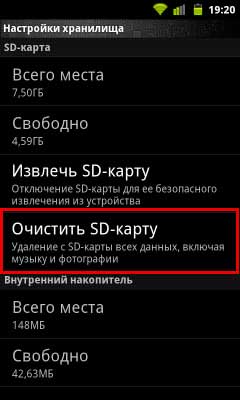
Fjern drevet
- Vælg derefter afsnittet “Ryd”. Proceduren er hurtig nok og tager højst et par minutter (afhængigt af drevets hukommelsesstørrelse).
- Det sidste trin er at tilslutte et formateret USB-flashdrev til systemet. For at gøre dette, skal du klikke på "Forbind" i den åbne menu i menuen.
På dette betragtes formateringsprocessen som afsluttet, og medierne skal fungere som nye.
Hvis ingen af de anførte og afprøvede handlinger har bragt flashdrevet tilbage til livet, og telefonen stadig ikke genkender det eller ikke kan gemme oplysninger på det, er den eneste rigtige beslutning at tage det til et servicecenter eller købe et nyt, hvis årsagen til fejlen er i medierne . Denne mulighed er enklere, du behøver ikke at vente, og resultatet vil helt sikkert være positivt - fordi det nye flashdrev helt sikkert vil blive korrekt opfattet af enheden.


